Дошло је вријеме када је Мозилла Фирефок прегледник отишао на ногу с Гоогле Цхроме-ом када је ријеч о тржишном удјелу. Међутим, много се тога промијенило и Гоогле Цхроме је сада неспорни краљ прегледника. Тон проширења Цхроме-а које куће Цхроме веб-трговине представљају један од различитих разлога Цхромеове доминације. Иако је број Цхроме проширења доступан и за Фирефок, постоје неки који су ексклузивни за Гоогле претраживач. Међутим, Мозилла има нови трик у рукаву.
Компанија ради на ВебЕктенсионс подршци за Фирефок, што ће га учинити компатибилним са свим Цхроме проширењима. Па, већ видимо плодове посла, пошто већ постоји прилично једноставан начин да инсталирате Цхроме проширења за Фирефок:. Ево како то урадити:
1. Отворите Фирефок и инсталирајте проширење Цхроме Сторе Фокифиед.

2. Када завршите, идите до Цхроме веб продавнице и потражите проширење које желите. На пример, покушали смо да инсталирамо проширење „Гоогле преводилац“. Приметићете да на страници проширења постоји дугме „ Додај у Фирефок “. Кликни на то.

3. Затим, проширење ће бити преузето из Цхроме веб-продавнице и претворено у Фирефок формат . Тада ћете видети бројне опције за инсталирање или чување екстензије.

4. Ако планирате да користите додатак за стално у Фирефок-у, можете кликнути на “ Сигн Аддон тхен Инсталл ”. За ову опцију, додатак ће бити потписан и за то, морате имати Фирефок налог на аддонс.мозилла.орг (АМО). Можете једноставно направити налог ако га немате.
Ако само желите да привремено користите Цхроме проширење, можете кликнути на " Инсталирај привремено " и добро је кренути. Међутим, проширење ће бити уклоњено из Фирефок-а ако затворите прегледач.

5. Након што сте креирали налог, можете одабрати “Сигн Аддон тхен Инсталл” или “Јуст Сигн анд Довнлоад” да бисте сачували додатак. Додатак ће бити учитан у АМО и потписан .

6. Када се додатак потпише, добићете опције за спремање или инсталирање додатка, добићете искачући прозор на левом врху, кликните на дугме „Инсталирај“ и Цхроме проширење ће бити додато у Фирефок. Затим можете кликнути на проширење и користити га као у Цхромеу.

Напомена: Ако не добијете поп-уп, кликните на “Инсталл Сигнед Адд-он” и требало би да га видите.

Иако су сва Цхроме проширења лако инсталирана у Фирефоку помоћу овог метода, не функционишу све Цхроме проширења. У нашем тестирању, пробали смо неколико Цхроме проширења на Фирефоку, а само неколико њих је успело да ради, па чак и они који су радили, нису функционисали добро као што бисмо желели. С обзиром на чињеницу да је пројекат ВебЕктенсионс још увијек у развоју, можемо очекивати да ће се ствари побољшати у будућности.
Ако тражите неке додатке за Цхроме да бисте покушали, погледајте наш видео на 10 корисних Цхроме проширења:
Спремни за испробавање Цхроме проширења за Фирефок?
Иницијатива ВебЕктенсионс ће сигурно помоћи Мозилли да задржи кориснике који већ користе Фирефок, али ће бити занимљиво видети да ли тај потез успијева да задржи људе из филма у Цхромеу. Па, свакако се надамо, јер свака конкуренција у технологији је победа за потрошаче. Па, ако не можете чекати да ВебЕктенсионс стигне у пуноправном облику, можете покушати да инсталирате Цхроме проширења у Фирефок користећи горе поменути метод. Само одржавајте ниска очекивања и можда ћете се чак и изненадити. Дајте нам своје искуство у одељку за коментаре.


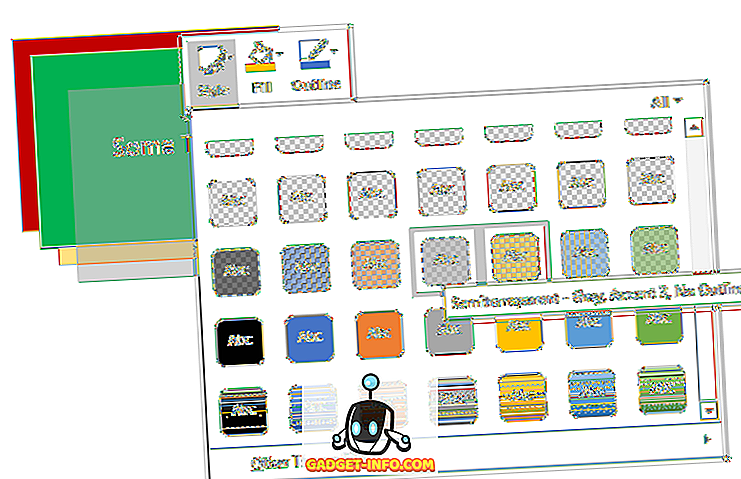


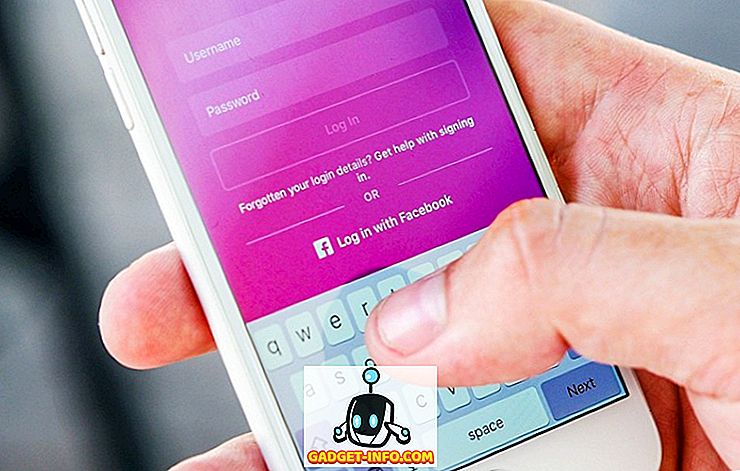

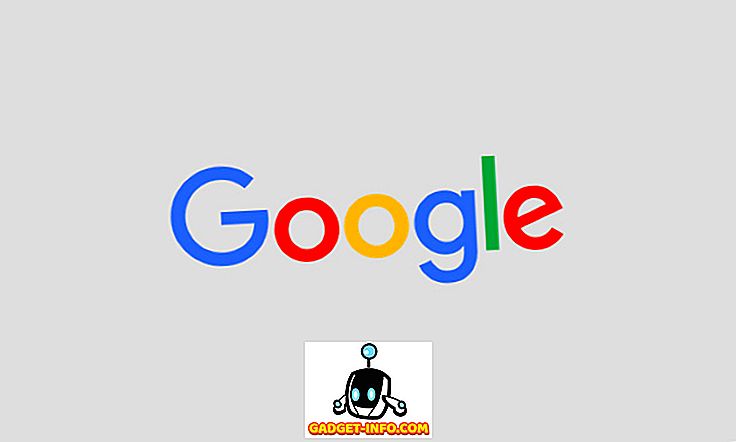
![друштвени медији - Израда Стеве Јобс Бронзе Статуе од стране Хунгариан Софтваре Цо. Грапхисофт [ПИЦС]](https://gadget-info.com/img/social-media/189/making-steve-jobs-bronze-statue-hungarian-software-co-8.jpg)
